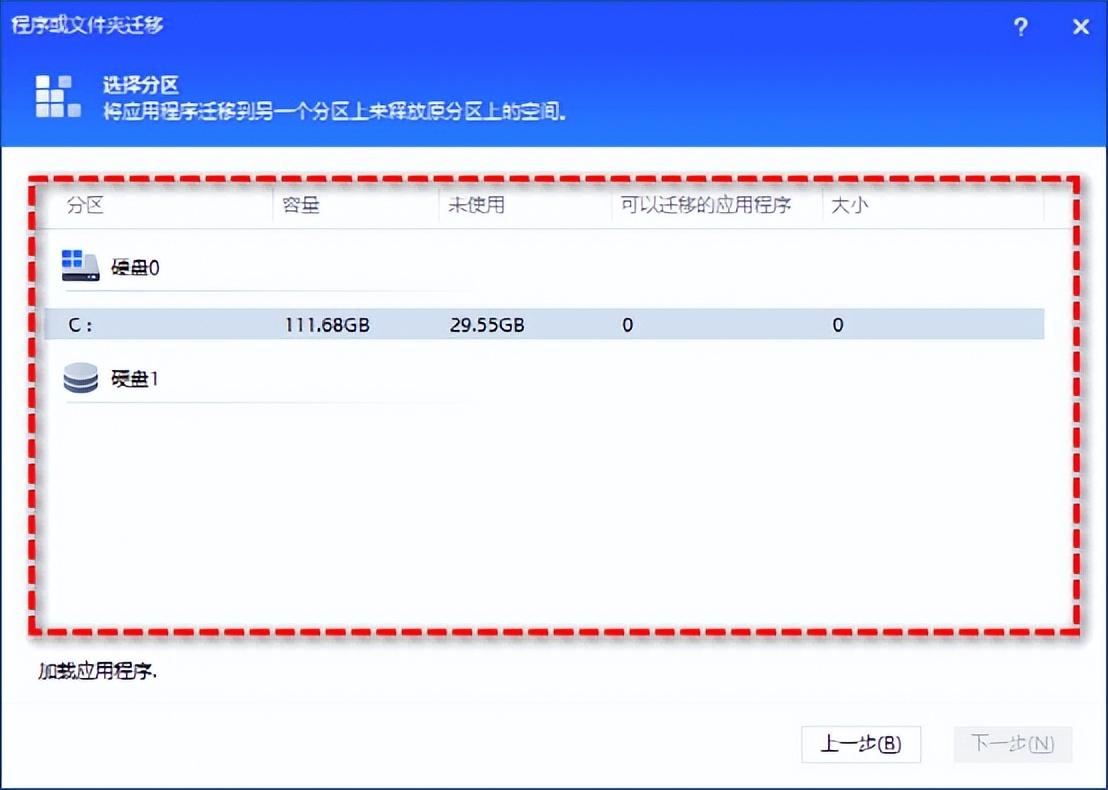电脑垃圾清理软件(清除垃圾文件,提升性能表现)
139次浏览 发布时间:2024-04-24 19:40:23当电脑使用一段时间后,许多已安装的应用程序、文件或其他项目会在硬盘上积累起来。这会导致电脑运行速度变慢,或Windows提示你硬盘空间不足。在这个时候,你需要使用电脑清理工具来清理电脑。
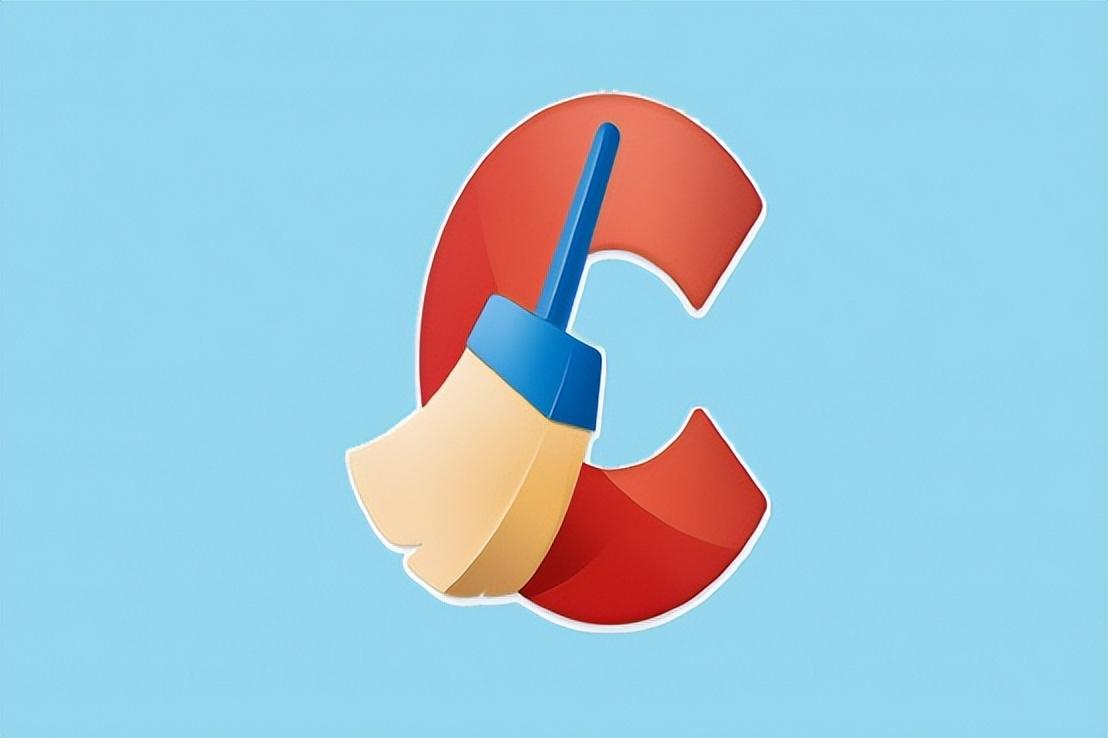
电脑清理软件为用户提供了一种简单的方法,可以保持他们的电脑运行顺畅并优化性能。它不仅可以清理电脑上的各种缓存文件、注册表文件,还能找到并删除临时文件。但面对市面上这么多电脑清理软件,我们该怎么选择呢?
Windows11/10/8/7中的免费清理软件
通常,在选择一款电脑清理软件时,主要需要考虑其安全性、易用性、兼容性、功能性以及价格。在这里向你推荐傲梅分区助手,该软件有以下优点:
- 兼容Windows 11、10、8、7、Vista和XP
- 下载安装使用过程中无广告
- 图形用户界面直观,对新手用户友好
- 功能丰富,可解决分区磁盘上各类问题
傲梅分区助手中的“垃圾清理”功能可以帮助你深度扫描并清除硬盘上的垃圾文件,包括系统垃圾文件和注册表垃圾文件。这不仅可以释放磁盘空间,还能提升你的电脑速度。
除此之外,你还可以使用“应用迁移”功能将安装在C盘上的软件移动到其他分区上,无需重新安装。
解决方案1. 清理电脑垃圾
如果你的电脑运行越来越慢,请先删除电脑上的垃圾文件。
1. 你可以在软件主界面上点击“清理”,然后选择“垃圾清理”。
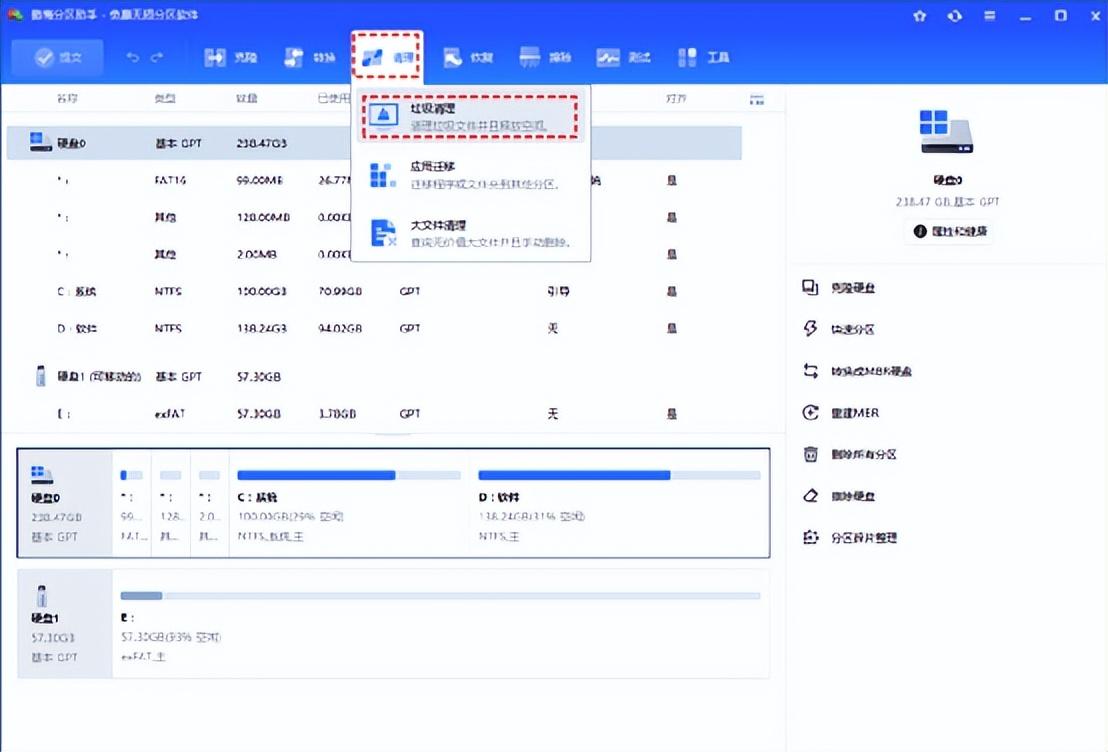
2. 按照提示,选择要扫描的磁盘,扫描完成后可以看到垃圾文件。
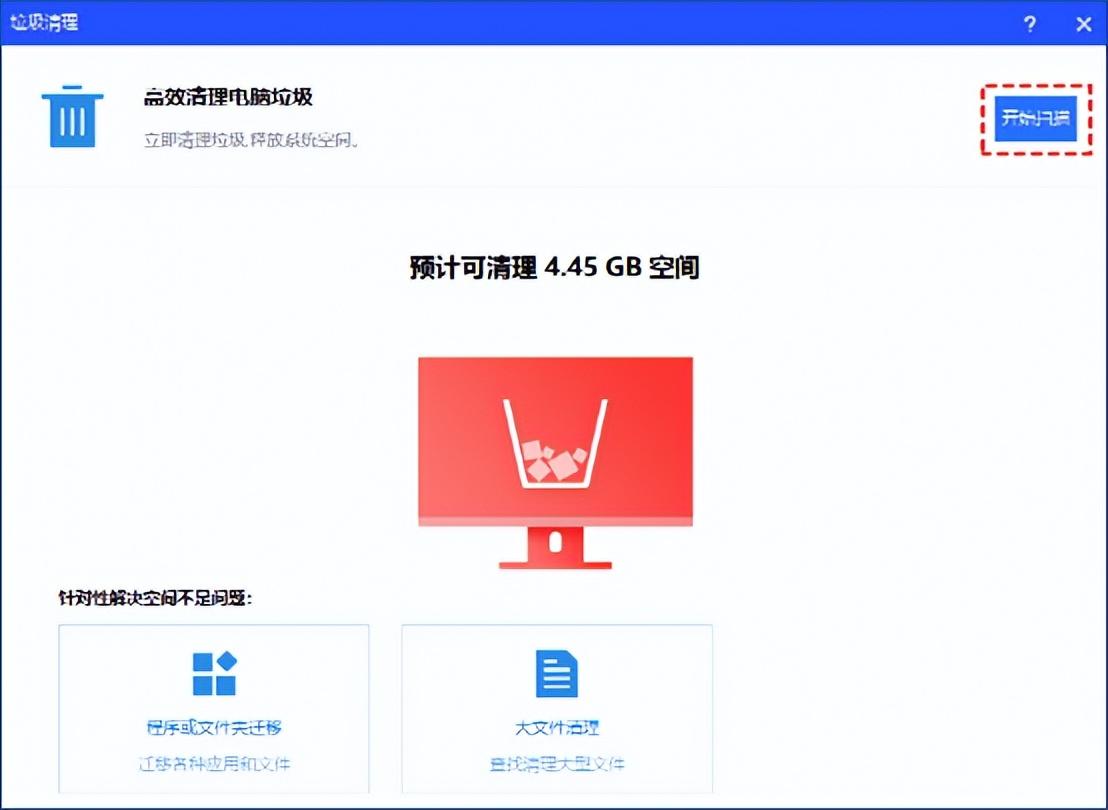
3. 勾选要删除的垃圾文件,然后点击“一键清理”即可。
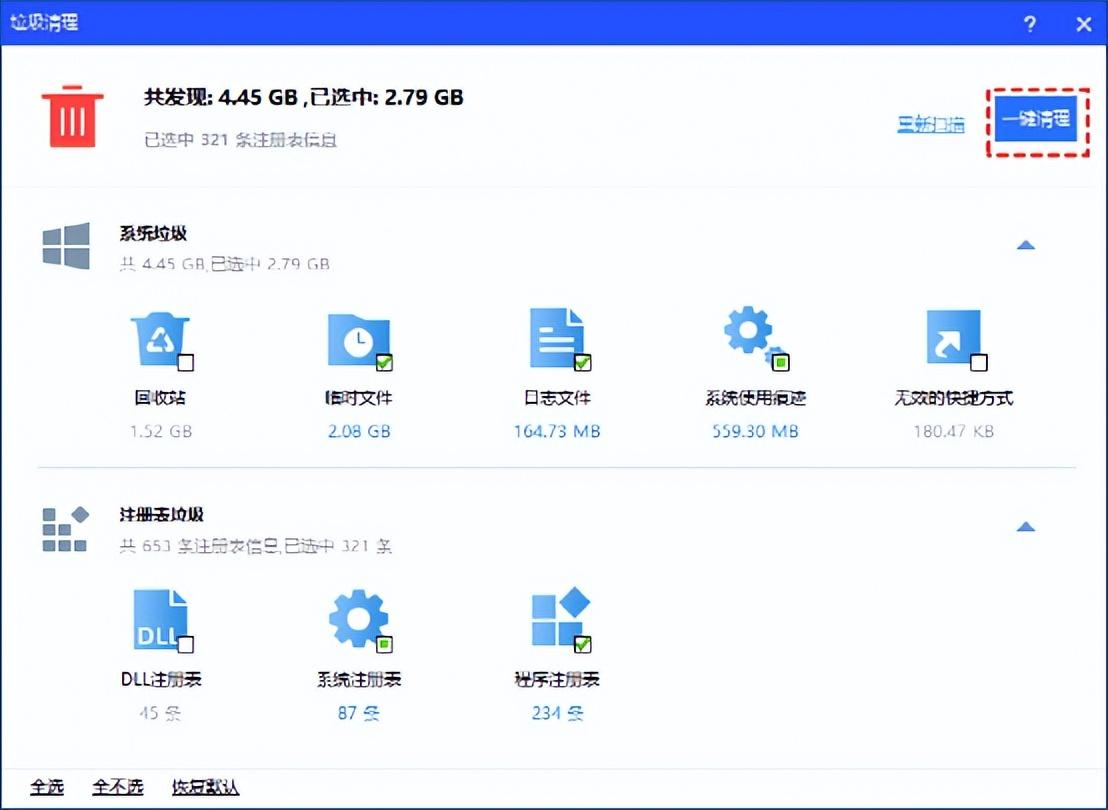
解决方案2.迁移应用到其他分区
如上文所述,如果你的C盘中安装了大软件或大量软件,那你还可以使用“应用迁移”功能来将它们移动到其他分区。
1. 打开傲梅分区助手,在主界面中依次单击“清理”>“应用迁移”。
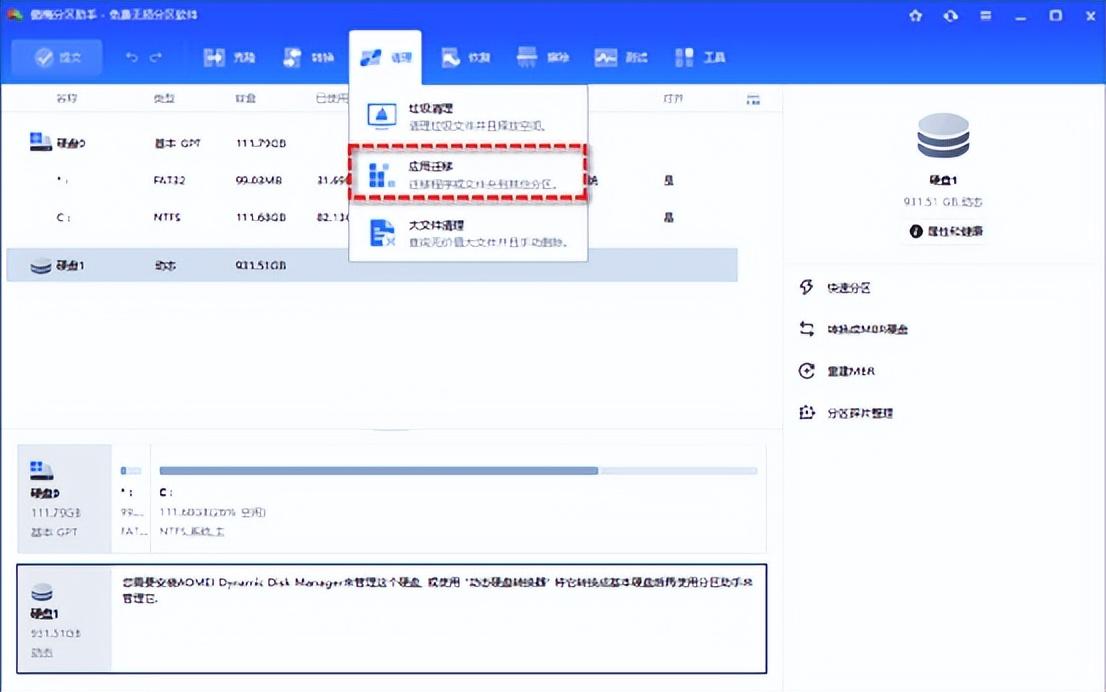
2. 在新窗口中根据需要选择“迁移程序”或“迁移文件夹”。
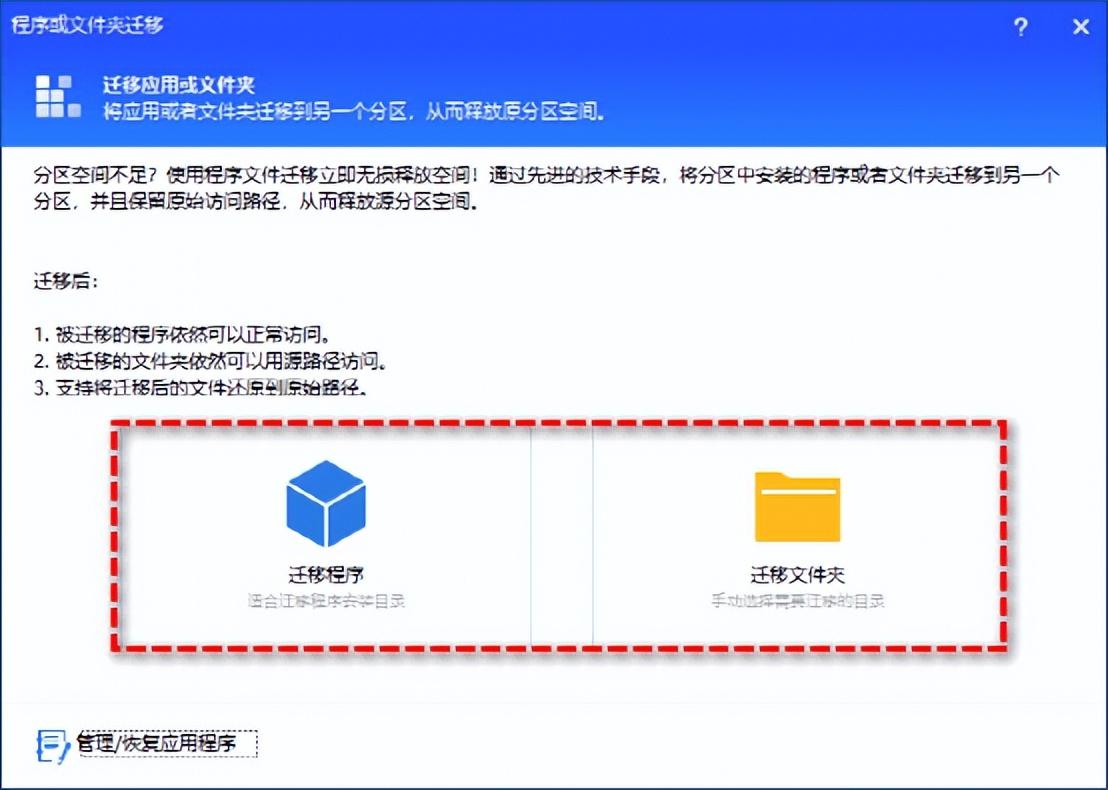
3. 这里以迁移程序为例,接下来软件会扫描分区中的软件,等待扫描完成后,根据需要选择软件进行迁移即可。